【質問回答】PCに死のレッドスクリーンが。どうしたらいい?#431
【質問内容】
どうもこんにちは。とある会社のエセ シス管をしている者です。
会社の従業員のPCがレッドスクリーンになってしまいました。
メーカーのテクニカルサポートに電話したら、初期化するしかと言われてしまいました。
どうにかPC内のデータをサルベージする方法はないのでしょうか?
メーカー保証はとうに切れているので、分解し記録域だけ別付けで〜とかはできませんかね??(素人の考えですみません)
質問ありがとうございます。
自分もエセPCオタクなので、正直、どの方法が正しい方法か断言はできません。
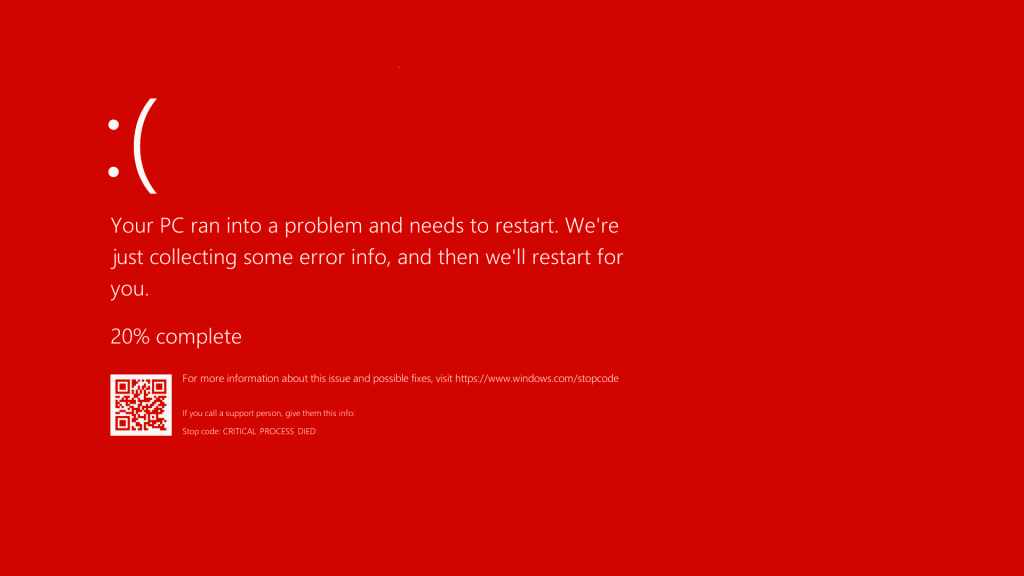
おそらく、Windowsだとは思いますが、
それが、Windows〇〇、デスクトップなのか、ノートパソコンなのか(更には、ウルトラライトラップトップなのか)、メーカーはどこなのか、もう少し情報をいただければ可能な限り具体的なアドバイスができるかと思います。
実際、レッドスクリーンはWindows Vista以降存在しないことになっていますが、一部のPCでは稀に存在するようです!なので、貴重なので、そのまま置いておいたら?って思ったりもしますが、質問者様はわざわざ、自分にまで質問をしてきているということは結構切羽詰まっているのかもしれませんね😅
おそらく、会社支給なので、DELLやHP、Lenovoのノートパソコンだとは思いますが、ノートパソコンの場合は、分解して、HDDやSSDが取り外せるタイプと薄型軽量のノートパソコンであれば、メイン基板にハンダ付けされていて、分解不可な場合があります。正直後者の方は諦めた方がいいかも知れないって感じです。
ただ、いずれのPCにしても、数回に一度起動したりするのであれば、セーフモードで起動するか、初期化することをおすすめします。
セーフモードのやり方については、以下をご参照ください。
初期化って!いや、そんな事したら、データが吹っ飛ぶだろって思われるかもしれませんが、Windows 8.1以降は個人ファイルを残したまま、Windows の再インストールができます。
ただし、注意点としては、[個人用ファイルを保持する]を必ず選択してください。また、インストールされているソフトウェアは削除されるので、そこは諦めるしかないです。
上での、2つを行えない場合かつ、HDD、SSDが取り外せる場合は、以下の方法を試してみてください。
ただし、3000程度の費用は必要になってきます。
HDDやSATA SSDの場合、パソコンを開けると、SATAケーブル等でつながっているので、取り外します。
そして、内蔵ドライブをUSBに変換するケーブルをさして、正常に動作するWindows PCに接続します。
そうすれば、HDDやSSD本体に異常がない場合を除き、Dドライブの中身が確認できるはずです。
変換ケーブルは以下のようなものを参考にしてみてください。小型のSSDであれば、バスパワーが不要な場合もありますが、3.5インチHDDであれば、バスパワーを必要とするので、おすすめはバスパワー対応製品です!
M.2 SSDの場合も同様で、基盤にスティック状のSSDがネジ止めまたは、レバーで止まっているはずなので、丁寧に取り外します。
そのあと、以下のような製品に取り付けて、正常に動作するWindows PCに接続します。
それでも無理な場合、正直諦めるほうがコスパもいいです。
あと、レッドスクリーンが出るようなPCであれば、何らかの以上が発生しているはずなので、ご自身で、メモリー交換やCPUの交換を試すことができないのであれば、遠慮なく廃棄しましょう。
そんなPCを仕事で使い続ける方がリスク管理的にやばいので笑
あと、今後は、クラウドや社内サーバーを活用したり、最低でも外付けのハードディスクに定期的に自動バックアップを取るようにすることを強くおすすめします。
では、無事データが救出できることを祈っています!
![[商品価格に関しましては、リンクが作成された時点と現時点で情報が変更されている場合がございます。] [商品価格に関しましては、リンクが作成された時点と現時点で情報が変更されている場合がございます。]](https://hbb.afl.rakuten.co.jp/hgb/2a667804.0a590202.2a667805.1f940fa2/?me_id=1313470&item_id=10067027&pc=https%3A%2F%2Fthumbnail.image.rakuten.co.jp%2F%400_mall%2Ftokka-com%2Fcabinet%2F51%2F4969887861011.jpg%3F_ex%3D300x300&s=300x300&t=picttext)

![[商品価格に関しましては、リンクが作成された時点と現時点で情報が変更されている場合がございます。] [商品価格に関しましては、リンクが作成された時点と現時点で情報が変更されている場合がございます。]](https://hbb.afl.rakuten.co.jp/hgb/28e63e8d.853bb5c9.28e63e8e.21df3ba6/?me_id=1400231&item_id=10000166&pc=https%3A%2F%2Fthumbnail.image.rakuten.co.jp%2F%400_mall%2Fugreen-gear%2Fcabinet%2F60354.jpg%3F_ex%3D300x300&s=300x300&t=picttext)
One thought on “【質問回答】PCに死のレッドスクリーンが。どうしたらいい?#431”
返信が遅くなってすみません!
すでに、解決済みかもしれませんが、以下のリンクを参考にすると、M.2 SSDの取り外しが簡単に行なえます。
https://www.dell.com/support/manuals/ja-jp/latitude-13-5300-laptop/latitude_5300_sm/m2-ssd%E3%81%AE%E5%8F%96%E3%82%8A%E5%A4%96%E3%81%97?guid=guid-689151c9-b9c2-4923-bb57-d9f8cb77d11b&lang=ja-jp
あとのググっても質問者様と同様の症状は確認できませんでしたが、もしかすると、機器内にホコリが付着している、水等をこぼして、ショートしている可能性もあるかもしれません。
あと、正直、バカ高いノートパソコンでも無いと思うので、SSDだけ救出して、本体はさようならした方がコスパを考えても良さそうです。